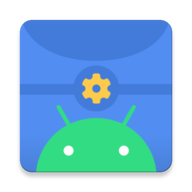
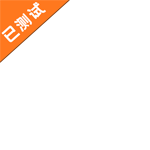

《scene工具箱》app是一款手机工具箱软件,用于安卓手机系统的工具箱,支持更多不同模式体验的软件。分为不同工作模式,包含基础模式、root模式以及adb模式,不同模式要求的权限不同,用户可以根据自己的情况进行选择。
玩机非常适合下载的工具箱
适合更多工具使用
不同模式尽情选择
玩机使用更多神奇功能
1、打开软件之后,需要选择相应的工作模式。
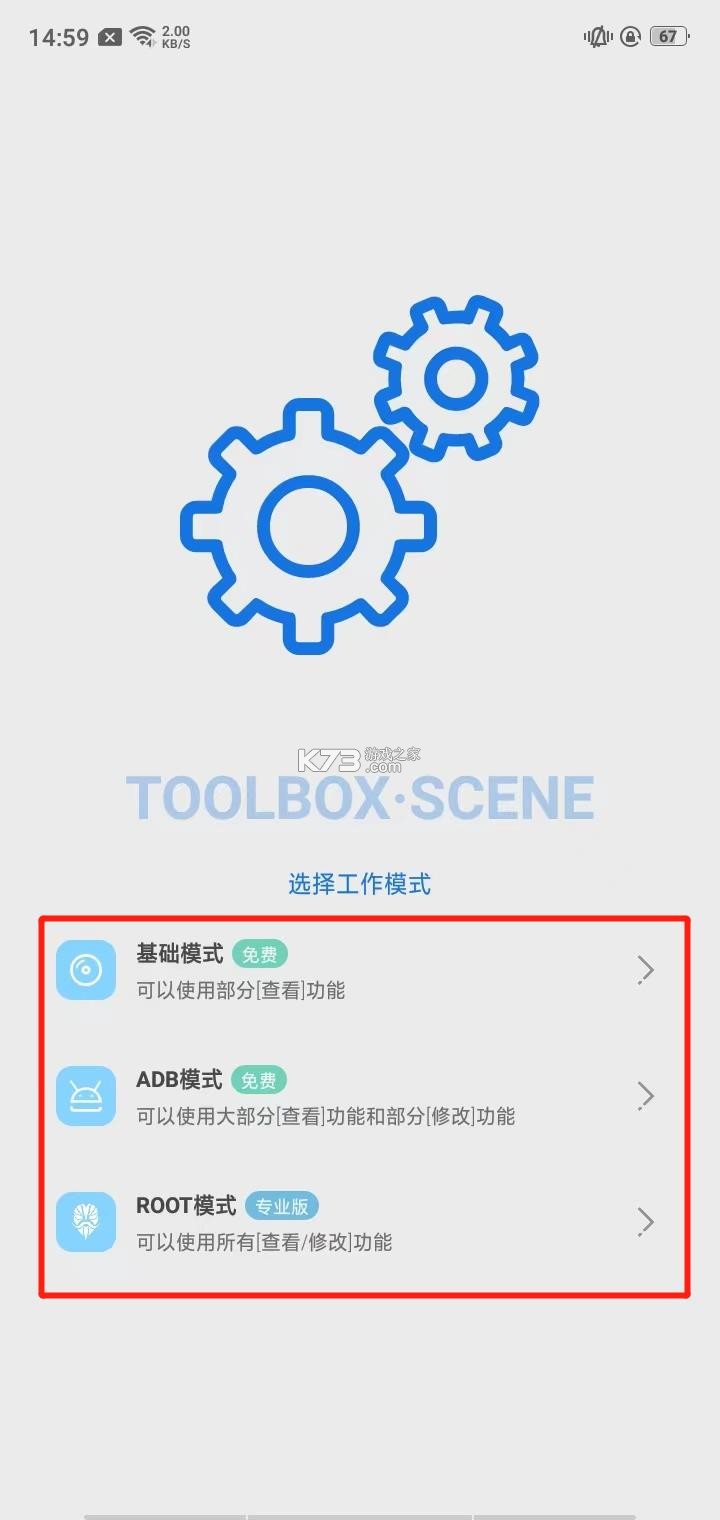
2、选好后就可以进入到app主界面了,先点击“功能”来查看有什么。
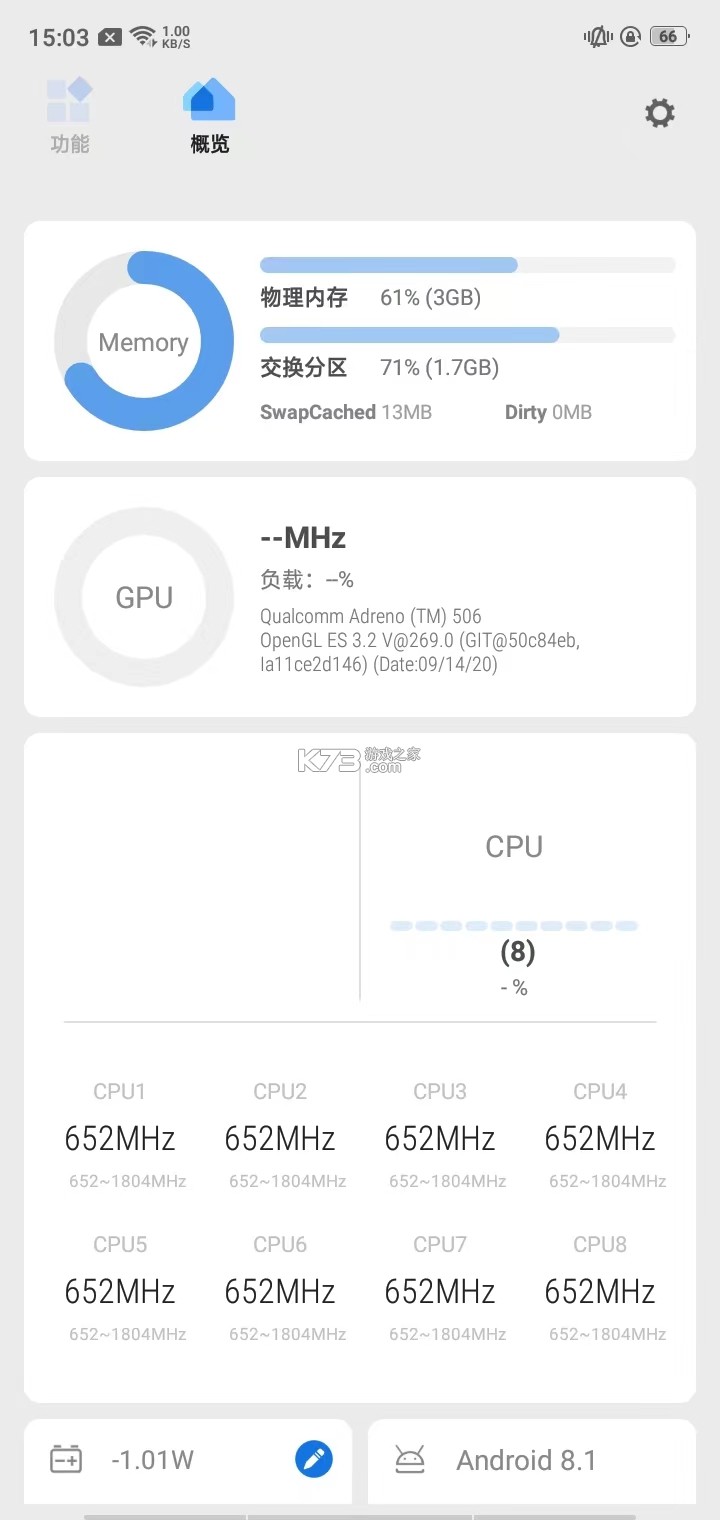
3、在这里显示了帧率记录、充电统计、耗电统计等功能,你可以点击下方红色箭头指向的地方来重新选择工作模式。
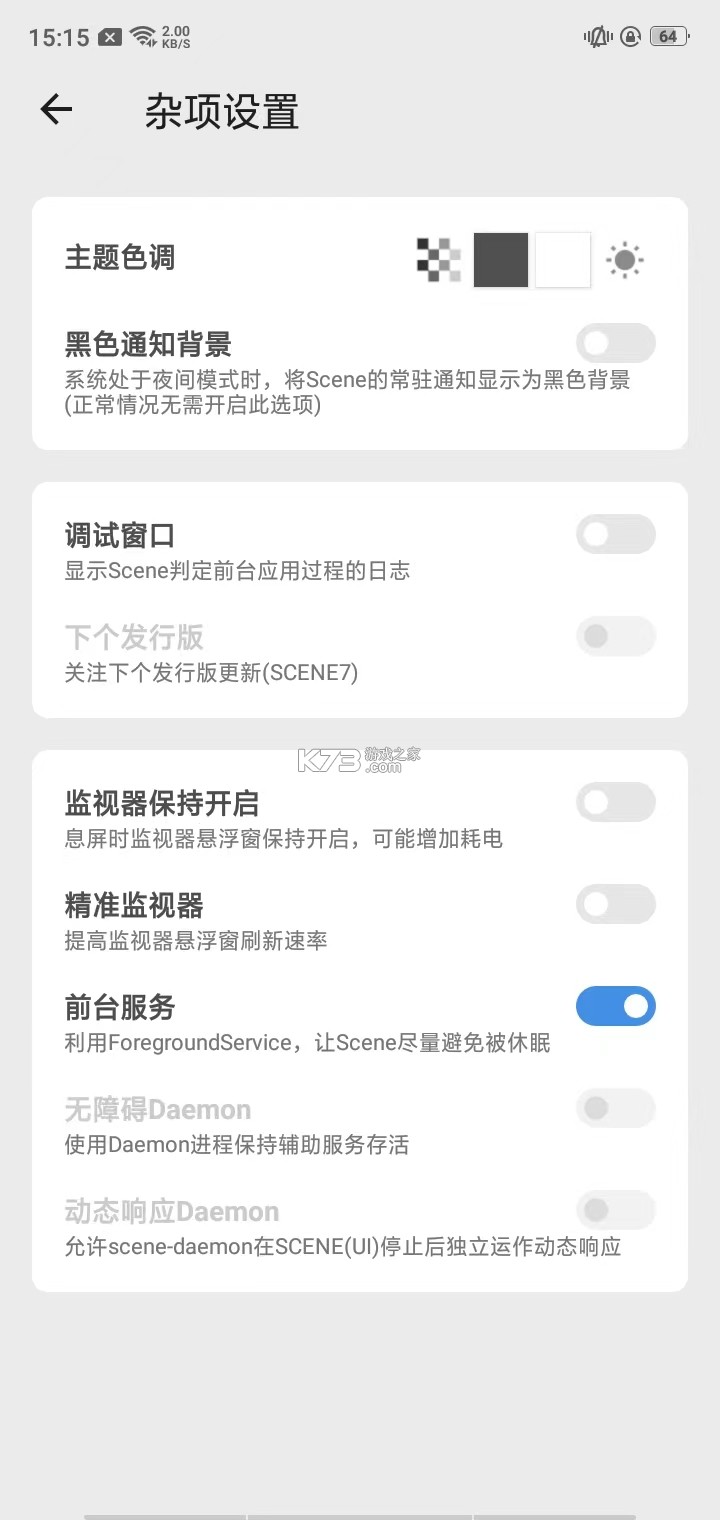
4、而设置界面就比较简单,你可以开启调试窗口,设置主题色调等。
《scene工具箱》app是玩机必备神器软件,提供多种手机设置功能,支持多种丰富的场景模式。用户可以根据不同使用场景选择相应的模式,实现智能化的手机设置。
手机cpu功能控制、进程的直接管理、app管理、充电管理等等,更多细节功能都支持,用户可以根据个人需求进行灵活调整,定制个性化的系统配置。提供实时的性能监视功能,让用户可以随时观测手机的状态。从CPU使用率、内存占用到电池状态,一目了然,助力用户深度了解手机性能。
用户友好的界面:
设计简洁直观的用户界面,使操作更加方便。场景模式、系统设置等功能一目了然,用户可以轻松找到所需的功能,提高使用效率。
全面的系统掌控:
提供了几乎所有手机系统相关的设置,让用户全面掌握手机,实现个性化定制。
智能化场景应用:
通过各种场景模式,用户可以在不同使用环境下实现智能切换,提升手机使用的便捷性。
多模式适配:
不同模式下提供不同功能,适用于不同用户需求,具有广泛的适配性。
实时性能监视:
让用户对手机性能状态了如指掌,实时了解系统运行情况。
 鸿蒙4.0申请入口
鸿蒙4.0申请入口
鸿蒙4.0申请入口?鸿蒙4.0怎么申请?目前华为的鸿蒙4.0正在火热的内测中,有很多的小伙伴们都想在自己的手机上体验华为最新的鸿蒙系统,那么如何才能申请到测试资格呢,这里为用户们带来详细的攻略介绍。
发布日期:2023-08-23 14:36:55我要评论 查看全部评论 (0)>>